首先去nginx,mysql,php官网下载版本
先配置nginx,下载下来是这个样子的
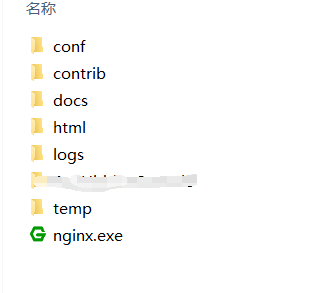
找到conf/nginx.conf,建议先备个份,下面是改动的地方

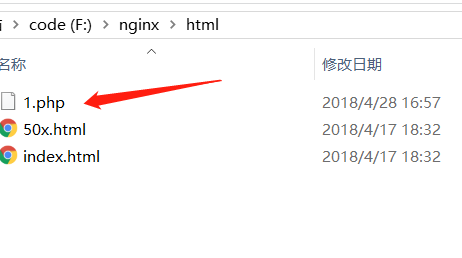
然后再在nginx/html文件夹里测试一下
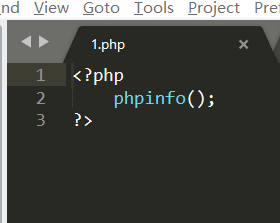
在踩着坑里,找到一个大神写的启动方式,这是下载地址
链接:https://pan.baidu.com/s/1FuBrA7XiBPVPAA1rzwJNGg 密码:a4md
解压缩以后,放在nginx文件夹里
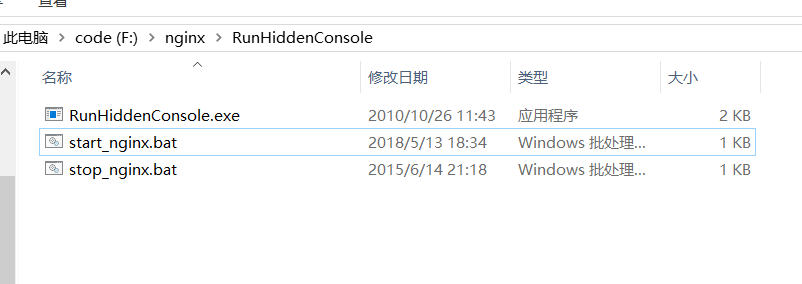
将两个bat文件里面的路径修改成你自己的就行
改好以后,先运行stop_nginx一下,再运行start_nginx
再在游览器输入localost/1.php,正常显示就成功了
配置php环境
配置php.ini

选择需要运行哪些扩展,只需将extension前面的注释去掉
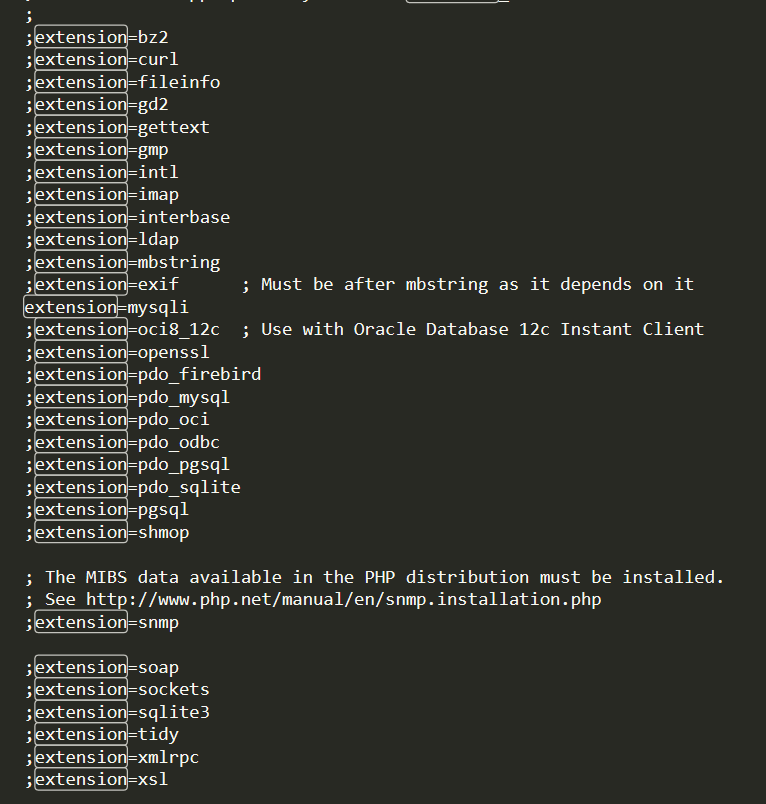
配置mysql 8.0,先创建一个my.ini文件
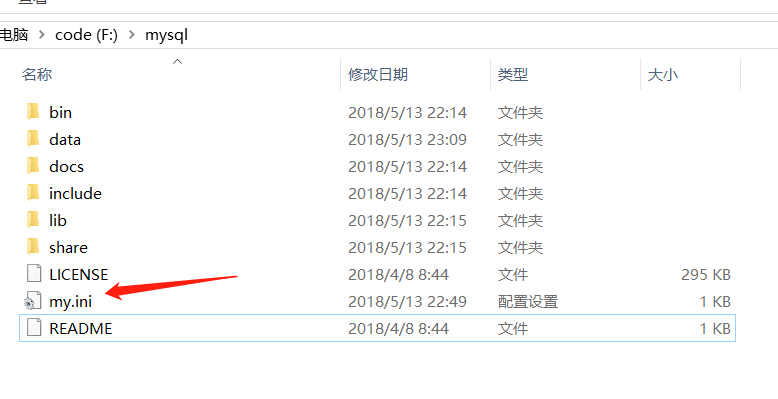
my.ini的内容如下:
[mysql]
; 设置mysql客户端默认字符集
default-character-set=utf8
[mysqld]
;设置3306端口
port = 3306
; 设置mysql的安装目录
basedir=f:\MySQL\
; 设置mysql数据库的数据的存放目录
datadir=f:\MySQL\data
; 允许最大连接数
max_connections=200
; 服务端使用的字符集默认为8比特编码的latin1字符集
character-set-server=utf8
; 创建新表时将使用的默认存储引擎
default-storage-engine=INNODB
因为我是win10,用户变量path,系统变量path都要加 mysql/bin目录下,否则找不到啊~
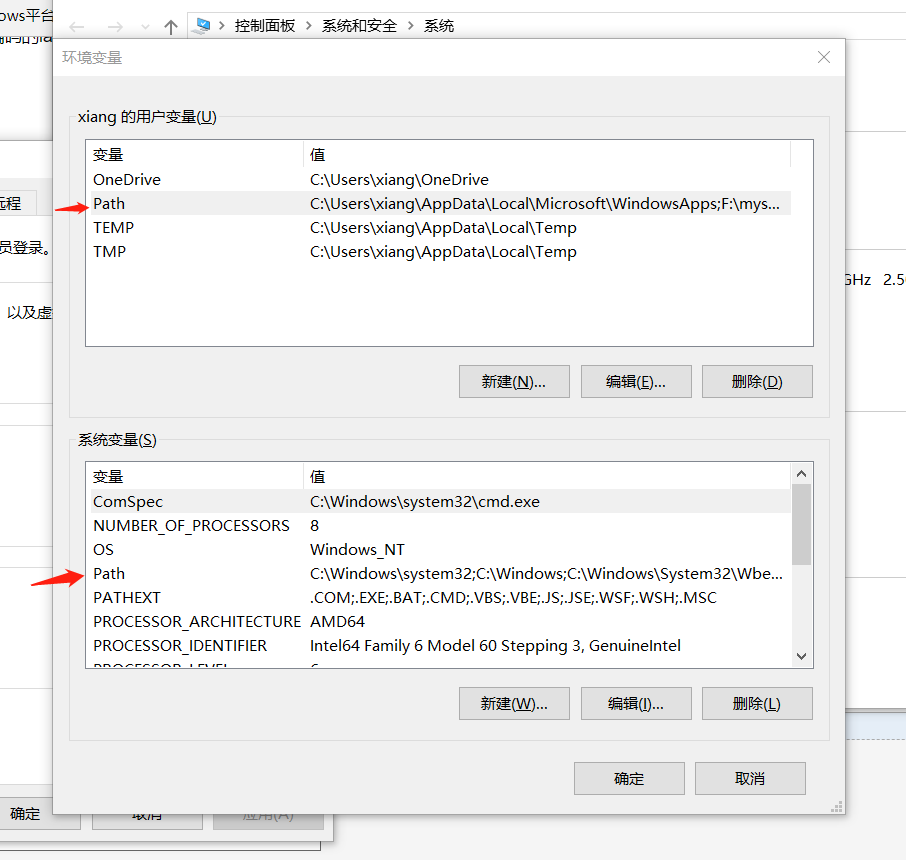
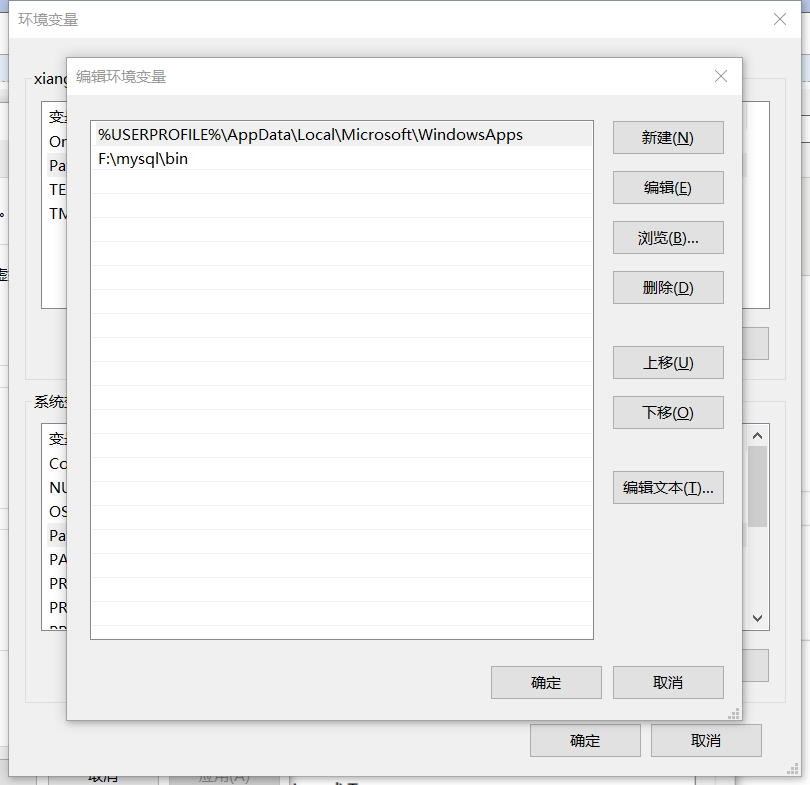
都加上mysql的bin文件夹就ok
这时候加了以后,还是没有生效的,在cmd运行mysql还是找不到的!
用管理员权限 打开cmd,一定要注意权限!!!!!!!
到bin目录下,执行 mysqld --install 出现下面的提示就ok~

这下你 net start mysql 就能启动mysql服务了~ 已经快要成功了~~~
再执行一下 mysqld --initialize-insecure
这个命令干啥的,我就不介绍了,丢个官方文档链接 http://dev.mysql.com/doc/refman/5.7/en/data-directory-initialization-mysqld.html
阔以登录数据库了
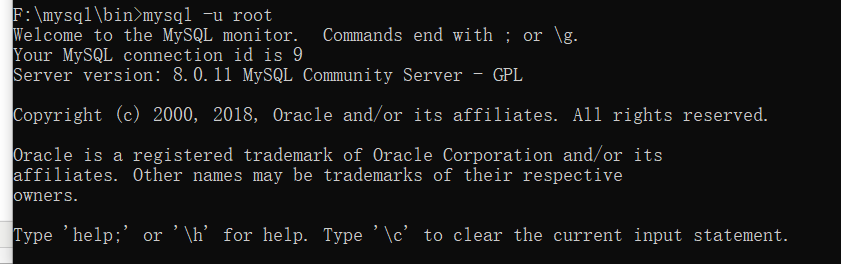
再设置一下你的密码!
ALTER USER 'root'@'localhost' IDENTIFIED WITH mysql_native_password BY '你的密码';
再及时生效一下~
flush privileges;
exit;
退出!
再重启一下数据库
net stop mysql;
net start mysql;
再重新登录一下!

完美~
收工!!!!





















 277
277











 被折叠的 条评论
为什么被折叠?
被折叠的 条评论
为什么被折叠?








